Bạn muốn in ấn gì ?
Cách xóa lệnh in chi tiết với cả hệ điều hành Windows và MacOS
Nếu bạn lỡ đặt lệnh in sai, máy in hàng loạt mà không biết cách xóa. Đừng lo bài viết dưới đây sẽ hướng dẫn chi tiết cách xóa lệnh in trên cả 2 hệ điều hành Windows và MacOS ngay trên máy tính nhé!
Cách xóa lệnh in với hệ điều hành Windows
Để hủy một lệnh in không mong muốn, bạn có thể sử dụng nhiều phương pháp khác nhau trên cả hệ điều hành Windows và macOS. Sau đây là những hướng dẫn cụ thể với từng cách xóa lệnh in.
Xóa lệnh in bằng cách shutdown máy in/ máy tính
Cách đơn giản nhất để hủy lệnh in là tắt máy in hoặc máy tính ngay lập tức. Khi bạn thực hiện hành động này, lệnh in sẽ tự động được hủy. Tuy nhiên, việc tắt đột ngột có thể gây ảnh hưởng xấu đến hoạt động của thiết bị và có khả năng gây ra lỗi máy in hoặc máy tính. Do đó, hãy cân nhắc trước khi sử dụng phương pháp này thường xuyên.
- Bài viết tham khảo: Chi tiết cách sử dụng máy in canon hiệu quả
Hủy lệnh in bằng cách xóa và tạm dừng Printer Spooler
Để xóa lệnh in một cách an toàn hơn, bạn có thể sử dụng Printer Spooler. Sau đây là các bước thực hiện chi tiết:
- Nhấn vào biểu tượng Start, sau đó chọn Search hoặc nhấp vào ô tìm kiếm và gõ từ khóa “services”.
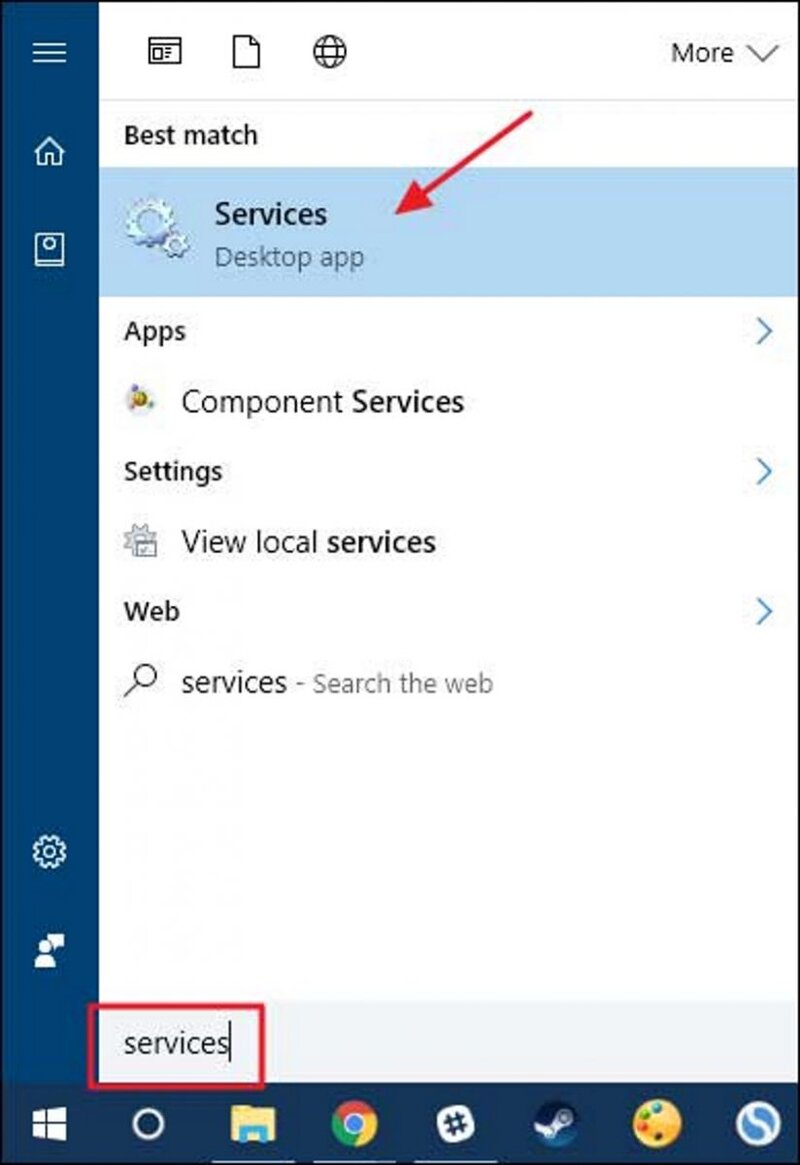
- Khi danh sách dịch vụ xuất hiện, bạn hãy nhấp vào ứng dụng “Services” để mở cửa sổ. Tìm kiếm mục “Printer Spooler” trong danh sách, nhấp đúp chuột vào đó để mở cửa sổ Properties.
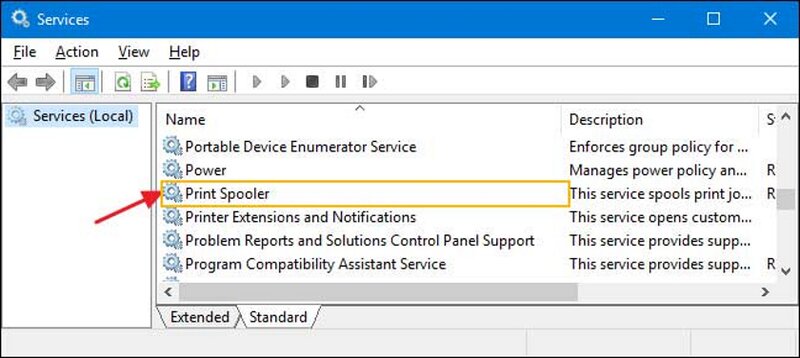
- Trong cửa sổ Properties, nằm ở tab General, tìm nút “Stop” và nhấn vào đó để tạm dừng dịch vụ Printer Spooler.
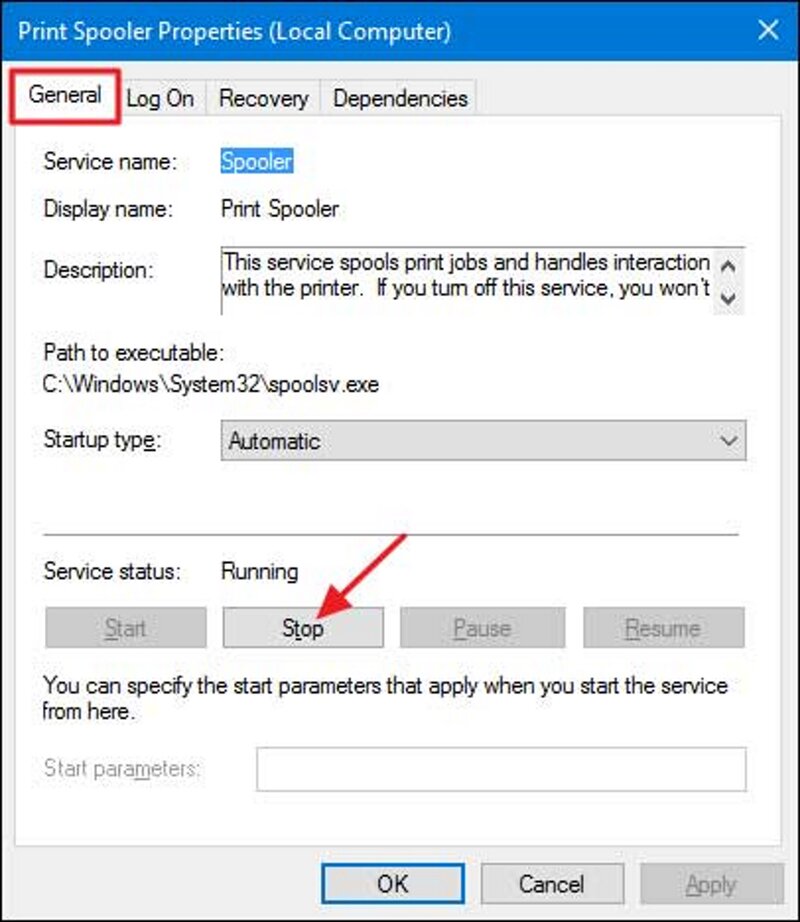
- Sau khi đã dừng dịch vụ, mở File Explorer và dán đường dẫn %Windir%\System32\spool\PRINTERS vào thanh địa chỉ, rồi nhấn Enter và chọn “Continue” nếu có yêu cầu.
- Một cửa sổ mới sẽ xuất hiện, cho phép bạn xóa toàn bộ tài liệu trong thư mục. Nhấn tổ hợp phím Ctrl + A để chọn tất cả, sau đó nhấn phím Delete để xóa.
- Quay lại cửa sổ Properties của Printer Spooler, nhấn vào nút “Start” để khởi động lại dịch vụ, sau đó nhấn “OK” để hoàn tất.
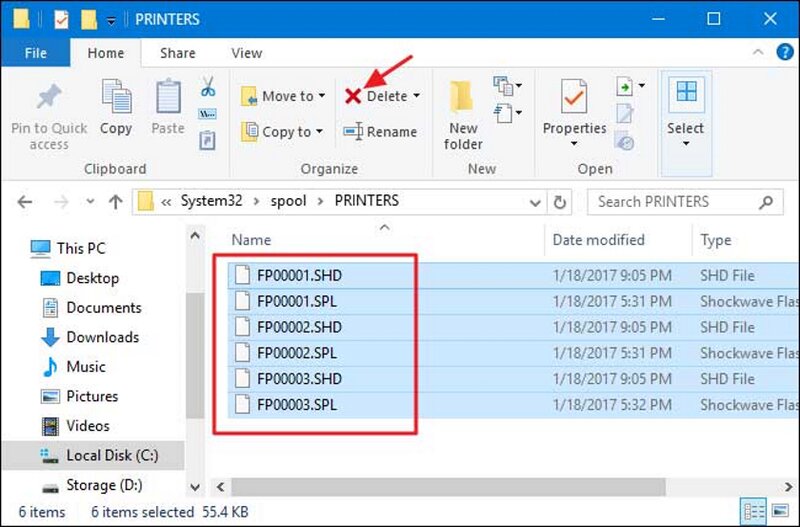
Dùng lệnh cmd để hủy lệnh in ngay lập tức
Nếu bạn muốn hủy lệnh in nhanh chóng thông qua Command Prompt, hãy làm theo các bước sau:
- Nhấn tổ hợp phím Windows + R để mở hộp thoại Run.
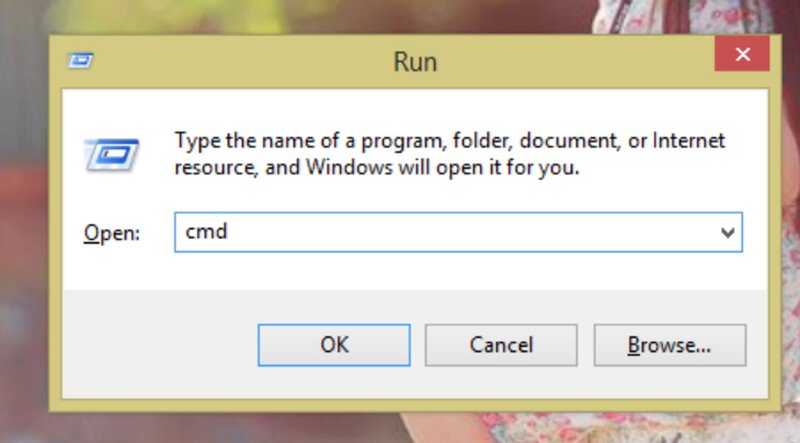
- Nhập “cmd” và nhấn OK để khởi động Command Prompt.
- Trong cửa sổ Command Prompt, gõ lệnh “net stop spooler” và nhấn Enter. Điều này sẽ hủy bỏ mọi lệnh in đang chờ xử lý.
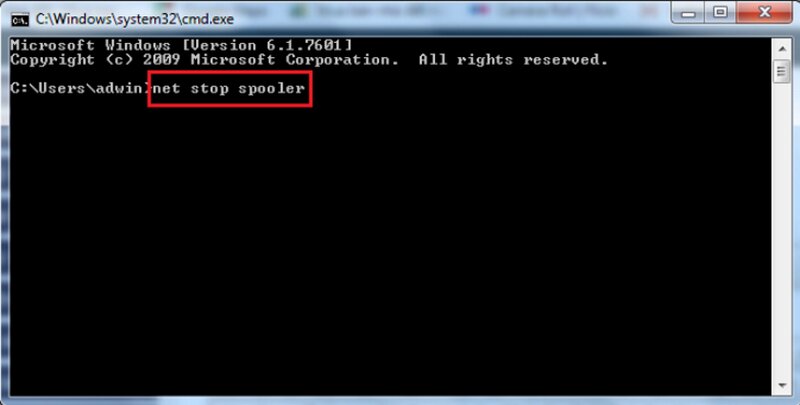
- Nhận thấy rằng dịch vụ đã dừng, hãy tiếp tục gõ “net start spooler” và nhấn Enter để khởi động lại Printer Spooler.
Hủy lệnh in với Printers and Scanners
Cách tiếp theo là sử dụng giao diện người dùng để quản lý lệnh in:
- Nhấp đúp vào biểu tượng máy in trên thanh taskbar, hoặc vào Start > Control Panel > Printers and Scanners.
- Nếu bạn có nhiều máy in, hãy chọn máy in mà bạn muốn hủy lệnh.
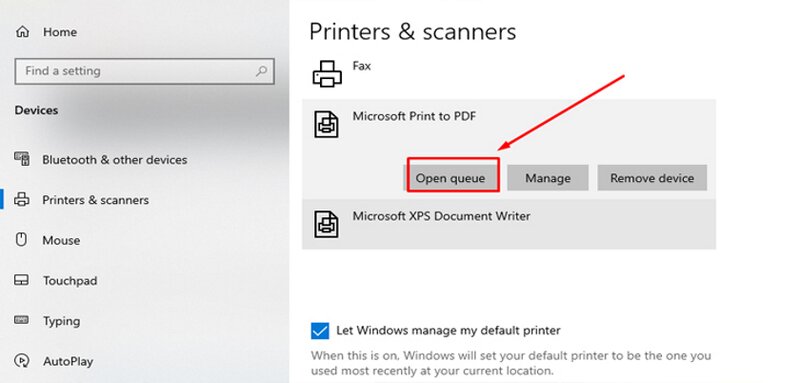
- Tiếp theo, nhấn vào “Open Queue” để mở danh sách lệnh in.
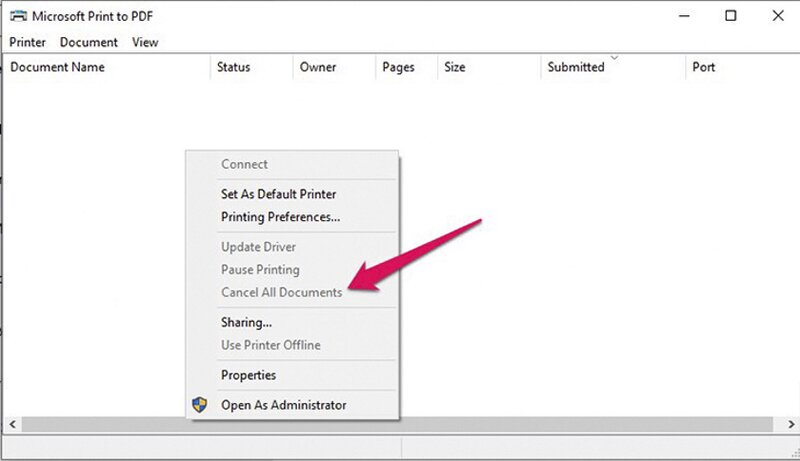
- Nhấn chuột phải vào danh sách tài liệu và chọn “Cancel All Documents” để xóa tất cả lệnh in.
Xóa lệnh in cũ bằng dòng lệnh services.msc
Để sử dụng lệnh Services nhằm xóa lệnh in cũ, bạn thực hiện các bước sau:
- Nhấn Windows + R để mở hộp thoại Run.
- Nhập “services.msc” và nhấn OK để mở danh sách dịch vụ.
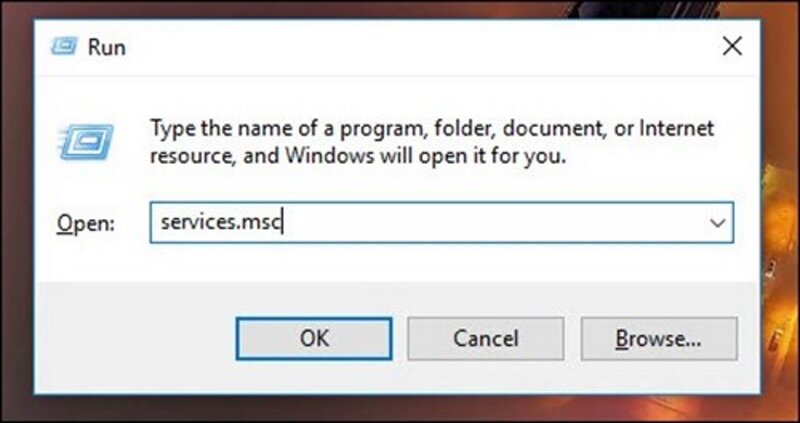
- Tìm “Print Spooler”, nhấp chuột phải và chọn “Stop” để dừng lệnh in.
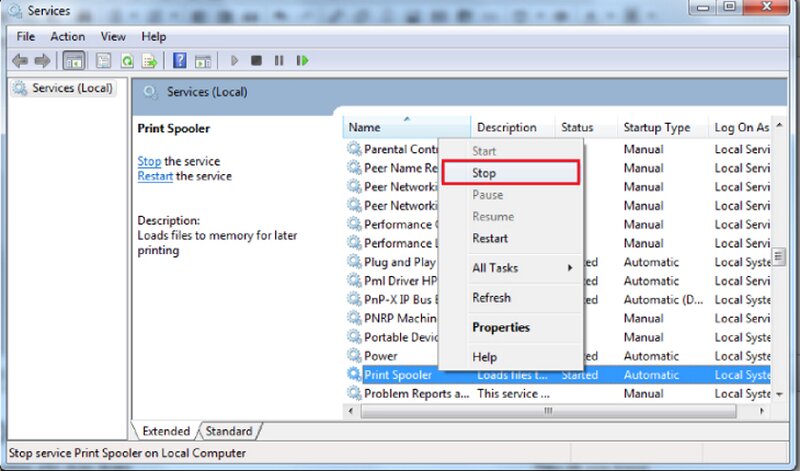
- Tìm hiểu thêm về cách in card 2 mặt đơn giản, để hình in không bị ngược
Cách xóa lệnh in với hệ điều hành MacOS
Trên macOS, quá trình xóa lệnh in sẽ hơi khác một chút:
- Nhấn vào biểu tượng Apple ở góc trái trên cùng và chọn “System Preferences”.
- Trong cửa sổ hiện ra, nhấp vào “Printers & Scanners”.
- Tiếp theo, nhấn nút “Open Print Queue”.
- Chọn máy in mà bạn muốn hủy lệnh, nhấn chuột phải và chọn “Delete” để xóa lệnh in.
Để thực hiện những cách viết xóa lệnh in thì các bạn nên lựa chọn một trong những cách trên. Làm sao đừng để bị tiêu tốn quá nhiều giấy trong khi máy đang chạy. Nếu bạn có nhu cầu in các thể loại giấy, card… thì Alona là một sự lựa chọn hoàn hảo. Nơi đây có vô vàn những sự lựa chọn về in ấn, đáp ứng được toàn bộ nhu cầu của bạn đấy.
Xem thêm các bài viết về in ấn nổi bật tại Alona:
Thẻ

